2 წთ.
დამატებულია ფუნქციონირება მომხმარებლის მოთხოვნებზე დოკუმენტების დასამატებლად.
დამატებულია: March 8, 2024
განახლებულია: November 18, 2024
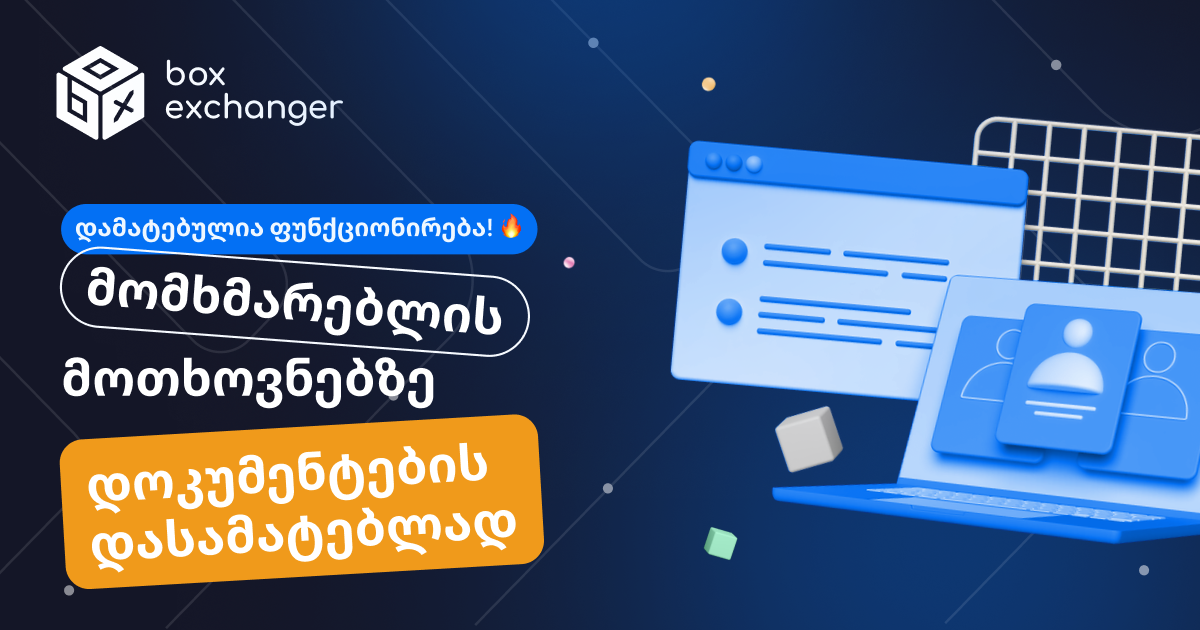
ძვირფასო მეგობრებო!
გვიხარია, რომ შესანიშნავი სიახლე გაგიზიაროთ!
ახლა ჩვენ გვაქვს შესაძლებლობა, წარმატებული გადახდები დოკუმენტებითა და ქვითრებით დავადასტუროთ!
ახალი ფუნქციონალი საშუალებას მოგცემთ კიდევ უკეთ მართოთ თქვენი ფინანსები და მეტი გამჭვირვალობა უზრუნველყოთ სამუშაო პროცესში.
ფუნქცია „დოკუმენტები“ მოგცემთ საშუალებას, თქვენს კლიენტს ნებისმიერ ეტაპზე მოსთხოვოთ გადახდის დამადასტურებელი დოკუმენტი.
როგორ დავამატოთ დოკუმენტი?
დოკუმენტის დასამატებლად საჭიროა პარამეტრებში აირჩიოთ “ვერიფიკაცია”, შემდეგ დააწკაპუნოთ “დოკუმენტზე” და დააჭიროთ “დამატება”. ამის შემდეგ მიჰყევით ინსტრუქციას:
- სექციაში “სათაური” უნდა მიუთითოთ შესაფერისი სათაური. ეს არის ის სახელი, რომელიც გამოჩნდება განაცხადის ველში.
- სექციაში “სტატუსი” უნდა აირჩიოთ შესაბამისი განაცხადის სტატუსი, რომელზეც გამოჩნდება დოკუმენტების ატვირთვის ველი. სტატუსები შეიძლება იყოს შემდეგი: “არ არის გადახდილი”, “დამუშავებაშია”, “გადასახდელია”, “დასრულებულია”, “გადახდაში შეცდომა”, “დაკავებულია”, “დაბრუნებულია”, “გადახდის შეცდომა”, “წაშლილია”.
- ველში “აღწერა” უნდა მიუთითოთ ინსტრუქცია კლიენტისთვის.
შემდეგ სექციაში “სურათების რაოდენობა” უნდა მიუთითოთ ატვირთვადი სურათების დასაშვები რაოდენობა. ამის შემდეგ შეინახეთ პარამეტრები.
თითოეულ სტატუსში შეიძლება იყოს მხოლოდ ერთი დოკუმენტის მოთხოვნა.
როგორ ატვირთოთ დოკუმენტები?
თქვენს განაცხადის გვერდზე თქვენთვის არჩეული სტატუსისთვის გამოჩნდება დოკუმენტების ატვირთვის სექცია. დოკუმენტების ატვირთვისთვის საჭიროა:
- განაცხადის გვერდზე დააწკაპუნეთ “Upload” დოკუმენტების სექციაში.
- თქვენს წინ გამოჩნდება ფანჯარა ინსტრუქციით, რომელიც მითითებულია სექციაში “აღწერა”. გთხოვთ გაეცნოთ მას.
- დააწკაპუნეთ სურათების ატვირთვის ბლოკზე, შემდეგ ატვირთეთ საჭირო რაოდენობის ფოტოები.
- თუ ატვირთვა წარმატებით დასრულდა, თქვენს წინ გამოჩნდება სტატუსი “Accepted”.
იმისათვის, რომ სისტემა დოკუმენტებს მიიღებდეს, მომხმარებელმა უნდა ატვირთოს ის რაოდენობა სურათებისა, რომელიც მითითებული იყო პარამეტრებში სექციაში “სურათების რაოდენობა”.
დოკუმენტებთან ურთიერთქმედება
განაცხადის დეტალებში თქვენ შეძლებთ ყველა ატვირთული დოკუმენტის ნახვას. მათთან გასაცნობად გჭირდებათ:
- სექციაში “გაცვლის სია” გადადით განაცხადის დეტალებში.
- დოკუმენტების ველში დააწკაპუნეთ ფაილის აიკონზე.
- თქვენს წინ გაიხსნება ფანჯარა, სადაც შეძლებთ დოკუმენტების ნახვას. გექნებათ შესაძლებლობა დააწკაპუნოთ დოკუმენტის სურათზე მის გასადიდებლად, გაეცნოთ ფაილის ატვირთვის თარიღსა და დროს, ასევე იხილოთ ის სტატუსი, რომლისთვისაც ეს ფაილები იყო ატვირთული.
გმადლობთ თქვენი ნდობისა და მხარდაჭერისთვის!
ჩვენ ყოველთვის ვცდილობთ, გავაუმჯობესოთ ჩვენი სერვისი თქვენთვის.
პატივისცემით, BoxExchanger გუნდი!
ასევე წაიკითხეთ

April 16, 2025
სისტემის ახალი ფუნქციები და განახლება
1. დამატებულია მოთხოვნების არათანმიმდევრული ნომრაციის შესაძლებლობა. 2. Whitebit-ის მიღებისა და გადახდის მოდულის გაუ...

March 26, 2025
წარმატებით გაიარა აუდიტი UnderDefense-ისგან
მოხარული ვართ გაცნობოთ, რომ კომპანიამ BoxExchanger წარმატებით გაიარა დამოუკიდებელი უსაფრთხოების აუდიტი, რომელიც ჩატ...

March 17, 2025
სისტემის ბოლო განახლებები
მერჩანტი By password — საშუალებას გაძლევთ მიიღოთ გადახდები მომხმარებლის მიერ პაროლის შეყვანით გადახდის გვერდზე. მერ...